관리자 페이지에서 프로젝트 생성
관리자 페이지는 엑솔라 기능을 구성하고 분석과 트랜잭션 작업에 사용하는 기본 도구입니다.
등록할 때 지정한 회사 및 애플리케이션에 대한 데이터는 엑솔라와의 라이선스 계약 초안을 생성하고 적합한 솔루션 추천을 생성하는 데 사용됩니다. 나중에 해당 데이터를 변경할 수 있지만 등록할 때 올바른 데이터를 제공하면 라이선스 계약 체결 프로세스가 빨라집니다.
프로젝트를 생성하는 방법:
- 관리자 페이지에 등록하기.
알림
암호 생성 규칙
관리자 페이지의 암호는 라틴 문자, 숫자 및 특수 문자로 구성될 수 있으며 다음 최소 요건을 충족해야 합니다:
- 8자 이상
- 숫자 하나 이상
- 대문자 하나 이상
- 소문자 하나 이상
암호 보안을 위해 다음을 권장합니다.
- 90일에 한 번 이상 암호 변경
- 기존 계정 암호에 사용한 마지막 4개의 문자와 일치하지 않는 새 암호 사용
- 다른 곳에서 사용하는 암호와 일치하지 않는 고유한 암호 사용
- 쉽게 액세스할 수 없는 곳에 암호 저장
- 암호 관리 프로그램을 사용하여 암호 저장
관리자 페이지는 2단계 인증을 사용하며 인증을 시도할 때마다 확인 코드를 전송합니다.
- 계정을 생성하려면 다음 정보를 입력하세요:
- 이름 및 성.
- 회사 내 역할.
- 회사 이름. 개인으로 등록하는 경우 성명을 입력합니다.
- 사용자와 사용자의 게임 또는 제품에 대한 자세한 정보로 연결되는 링크(선택 사항).
- 사용자의 국가 또는 지역.
- 다음 단계를 클릭합니다.
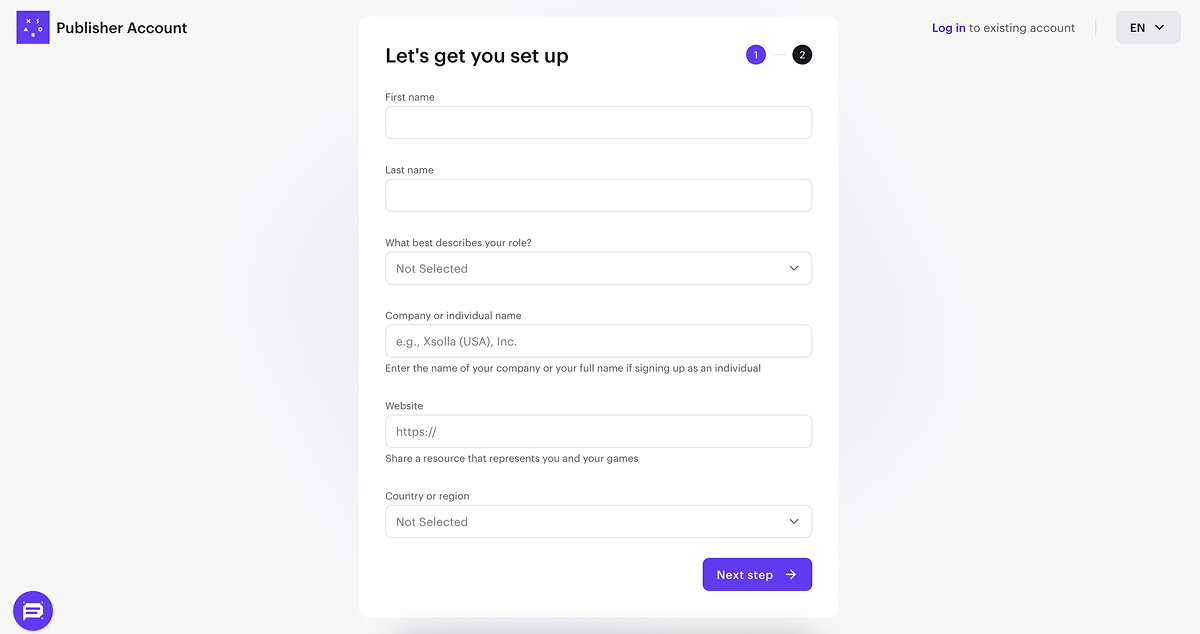
- 첫 번째 프로젝트를 자동으로 생성하려면 프로젝트에 대한 주요 정보를 다음과 같이 지정하세요:
- 프로젝트 유형을 선택합니다: 게임, 게임 플랫폼 또는 기타.
- 프로젝트 이름을 영어로 입력합니다.
- 하나 또는 여러 개의 출시 플랫폼을 선택합니다.
- 사용 중이거나 사용할 예정인 수익 실현 옵션을 선택합니다.
- 개발 단계를 선택합니다.
- 프로젝트 유형이 게임인 경우, 게임 장르와 게임 엔진을 선택합니다.
- 게임 또는 제품에 대한 링크를 추가합니다(선택 사항).
- 종료를 클릭합니다.
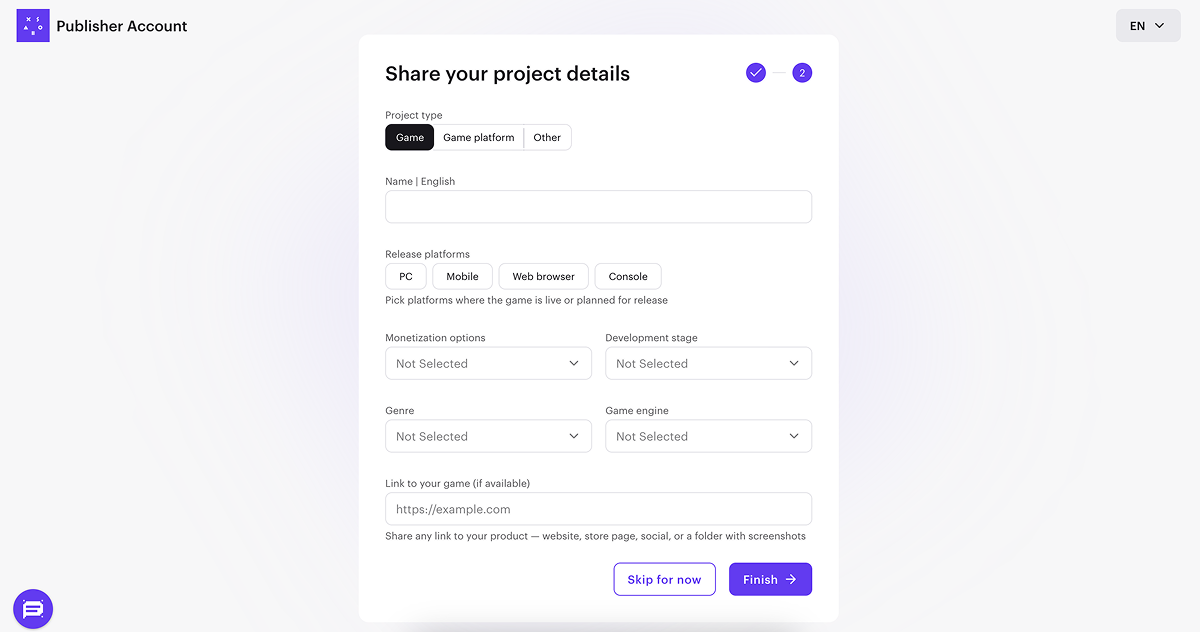
프로젝트가 생성되면 회사 페이지로 리디렉션됩니다. 생성된 프로젝트가 사이드 메뉴에 표시됩니다:
- 엑솔라 제품 및 솔루션 통합을 시작하려면 이름을 클릭하십시오.
- 프로젝트 설정 섹션으로 이동하여 추가 언어 및 현지화된 프로젝트 이름을 추가합니다(선택 사항).

게임이나 제품이 여러 개 있는 경우 각각에 대해 별도의 프로젝트를 생성하십시오. 이렇게 하려면 회사 페이지의 사이드 메뉴에서 프로젝트 생성을 클릭하고 필요한 정보를 지정합니다.
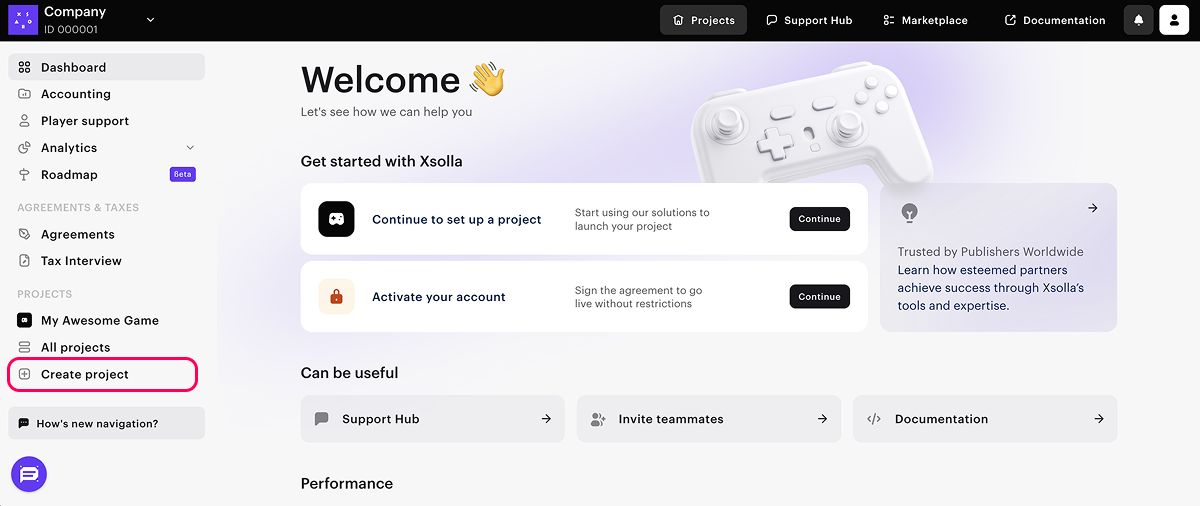
연동을 처리하는 동안 프로젝트 이름 옆의 관리자 페이지에서 확인할 수 있는 프로젝트 ID를 제공해야 합니다.
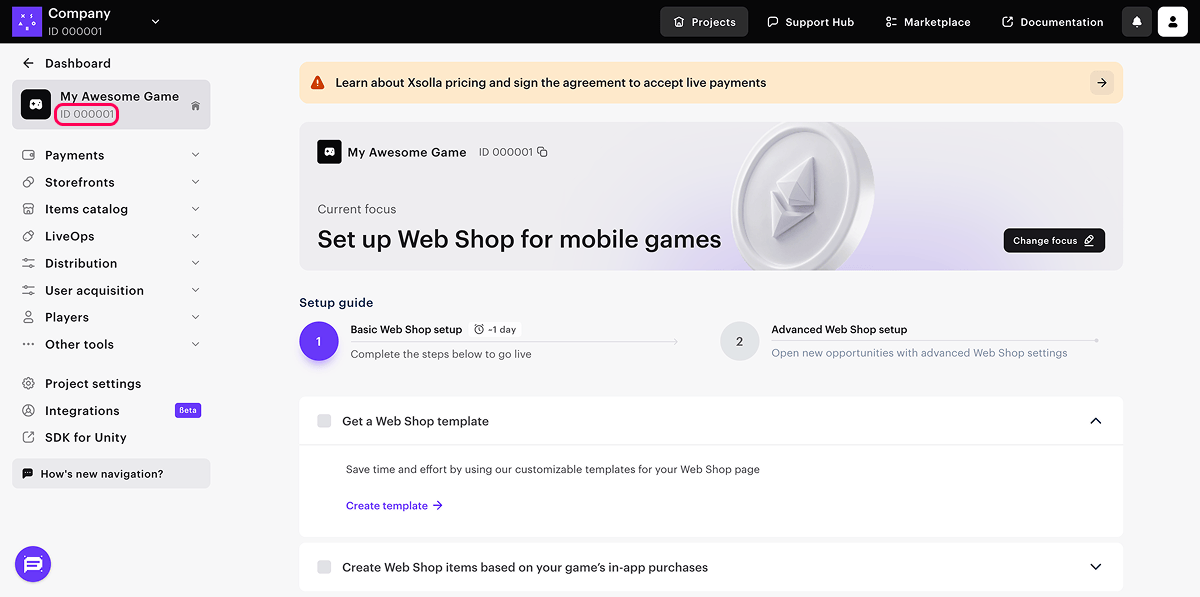
이 기사가 도움이 되었나요?
의견을 보내 주셔서 감사드립니다!
메시지를 검토한 후 사용자 경험 향상에 사용하겠습니다.오자 또는 기타 텍스트 오류를 찾으셨나요? 텍스트를 선택하고 컨트롤+엔터를 누르세요.
